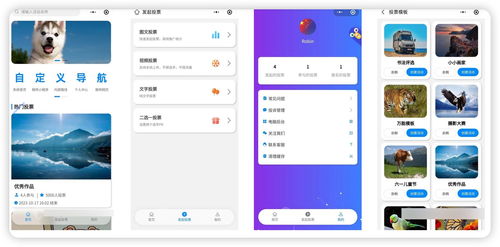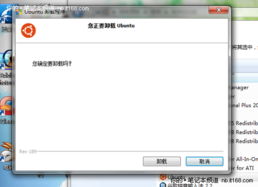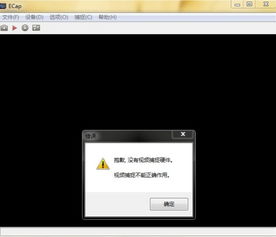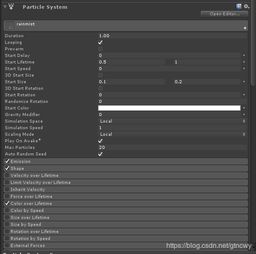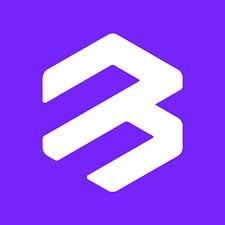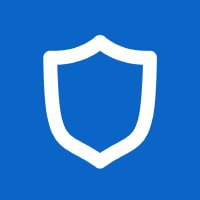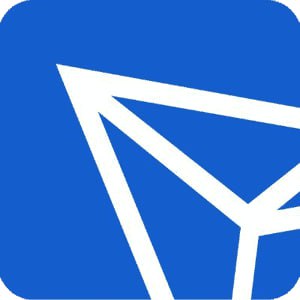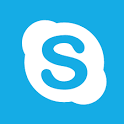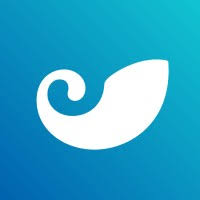pe 安装win10 iso系统怎么安装,下载的win10系统iso文件怎么安装
时间:2024-10-26 来源:网络 人气:
PE安装Win10 ISO系统教程
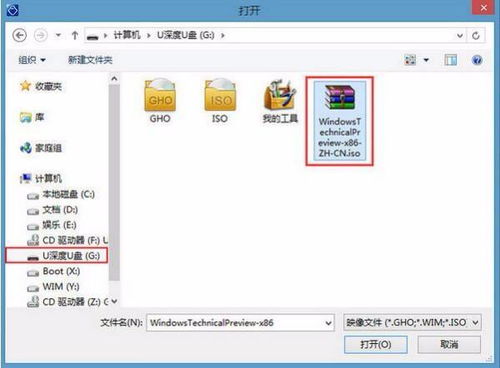
一、准备工作

在开始安装之前,我们需要准备以下工具和材料:
Windows 10 ISO镜像文件
至少8GB容量的U盘
PE系统安装工具(如大白菜PE、微PE等)
二、制作PE启动U盘
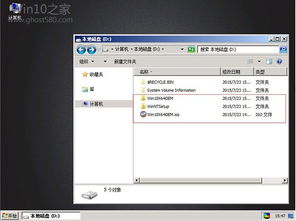
1. 下载并安装PE系统安装工具,如大白菜PE。
2. 将U盘插入电脑,使用PE系统安装工具制作启动U盘。
3. 在制作过程中,选择Windows 10 ISO镜像文件作为安装源。
4. 完成制作后,U盘将具备启动PE系统的功能。
三、设置BIOS启动顺序

1. 重启电脑,在开机过程中按下BIOS设置键(通常是F2、F10或delete键)。
2. 进入BIOS设置界面,找到“Boot”或“Boot Options”选项。
3. 将U盘设置为第一启动设备,保存并退出BIOS设置。
四、启动PE系统
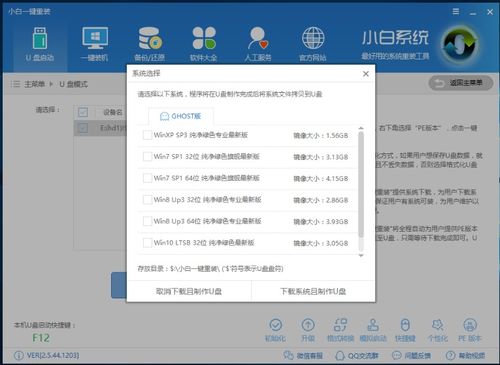
1. 重启电脑,按BIOS设置中设置的启动顺序,从U盘启动。
2. 进入PE系统后,根据提示操作,选择语言、键盘布局等。
五、安装Win10 ISO系统
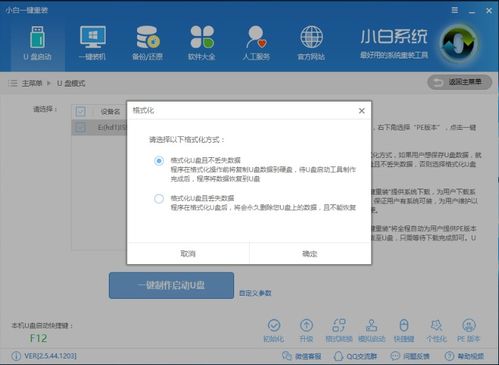
1. 在PE系统中,找到并打开“大白菜一键装机”或其他PE系统安装工具。
2. 在安装工具中,选择“安装Windows”选项。
3. 选择Win10 ISO镜像文件所在的路径,点击“确定”。
4. 安装工具会自动提取ISO文件中的内容,并开始安装Win10系统。
六、完成安装
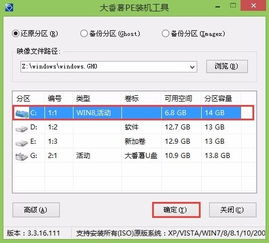
1. 安装过程中,根据提示操作,完成系统安装。
2. 安装完成后,重启电脑,从硬盘启动。
3. 进入Windows 10系统,完成安装。
七、注意事项

1. 在安装过程中,请确保U盘启动顺序正确,否则可能导致无法启动PE系统。
2. 在安装Win10系统之前,请确保备份重要数据,以免数据丢失。
3. 如果在安装过程中遇到问题,可以尝试重新制作PE启动U盘,或者在网上查找相关解决方案。
使用PE安装Win10 ISO系统是一种简单、高效的方法。通过本文的教程,相信您已经掌握了PE安装Win10系统的步骤。在安装过程中,请务必注意备份重要数据,以免造成不必要的损失。
相关推荐
教程资讯
教程资讯排行